Sur ce site Web, nous avons déjà expliqué comment configurer le RAID du disque dur tant au niveau logiciel que matériel, et que ce soit d'une manière ou d'une autre, certaines configurations doivent être effectuées sur le carte mère pour fonctionner ainsi, que se passerait-il si votre carte mère tombe en panne et que vous devez la changer, ou si vous souhaitez simplement mettre à niveau votre PC vers une nouvelle plate-forme mais que vous souhaitez conserver la configuration RAID de votre stockage?
Qu'on le veuille ou non, il y a des moments où nous sommes obligés de changer un composant matériel parce qu'il échoue, ou simplement parce qu'il est temps de passer à une nouvelle plate-forme. Dans tous les cas, si vous avez un disque RAID configuré, vous vous demanderez sûrement ce qui se passerait si vous vouliez ou deviez changer la carte mère de votre ordinateur, la configuration RAID sera-t-elle perdue?

Changer la carte mère ayant un RAID, qu'arrive-t-il aux données?
Les informations et la configuration du RAID configuré, que ce soit logiciel ou matériel, sont stockées sur les mêmes disques durs, donc la réponse est que les données restent en bon état à condition que vous preniez quelques précautions dont nous vous parlerons brièvement.

Par conséquent, les données que vous avez stockées sur vos disques durs configurés en RAID ne seront pas perdues, ce qui signifie que vous pouvez migrer vos disques RAID d'un PC à un autre, tant que vous remplissez une série de conditions.
Pour RAID configuré par matériel
Vous devez prendre en compte certaines conditions pour pouvoir migrer un RAID de disques d'une carte mère à une autre. Pour commencer, vérifiez que votre carte mère prend en charge le RAID au niveau que vous l'avez configuré (presque toutes les cartes mères de bureau prennent en charge au moins RAID 0, RAID 1 et RAID 5, mais vous devez toujours vérifier). De plus, il est recommandé d'activer sans le disque RAID connecté physiquement le PC avec la nouvelle carte mère et d'effectuer certaines vérifications:
- Le mode de démarrage doit être le même (c'est-à-dire que si vous l'aviez dans UEFI, ne changez pas en EFI par exemple).
- Le mode RAID est activé dans le BIOS. Ceci est important car dans la configuration SATA d'une nouvelle carte mère, celles-ci sont généralement configurées par défaut en mode AHCI, vous devrez donc entrer dans le BIOS et changer ces paramètres en mode RAID manuellement avant de connecter les disques durs au système.
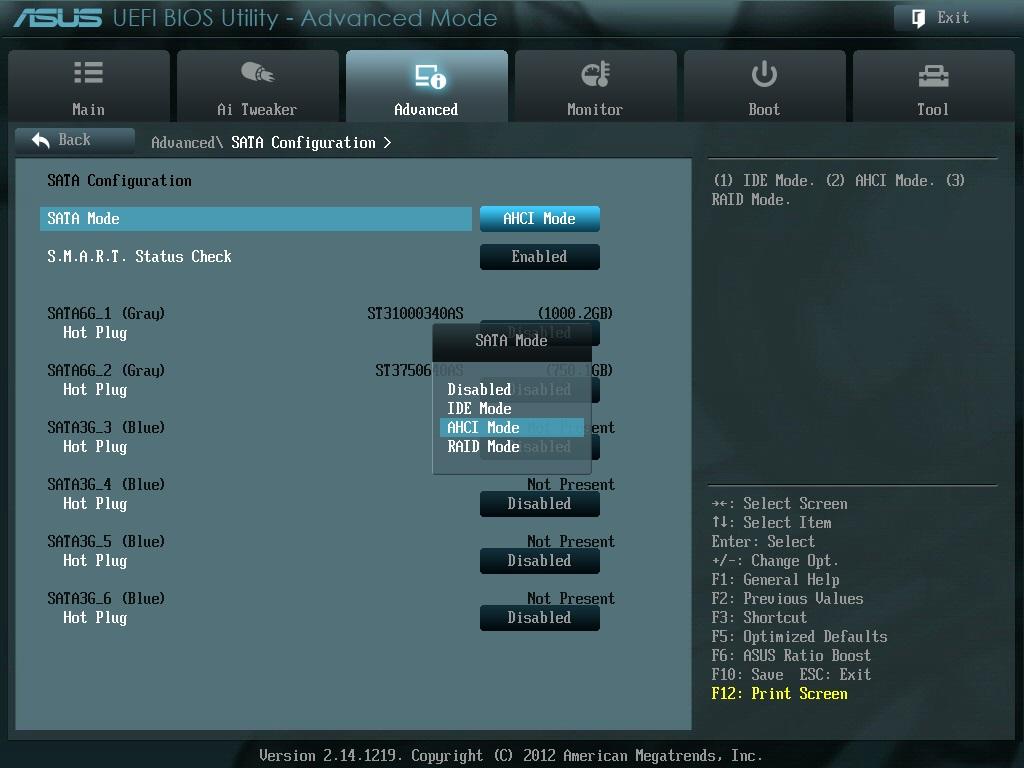
Même si vous avez une ancienne carte mère et que vous en avez acheté une nouvelle, normalement il n'y a généralement pas d'incompatibilité entre les chipsets en termes de contrôleurs RAID, donc normalement après cela, vous pourrez éteindre le PC, connecter physiquement les disques, démarrer et quand vous le faites, vous verrez qu'il apparaîtra comme un assistant indiquant qu'un volume RAID a été détecté. Il y a de fortes chances que lorsque vous faites cela, le système vous dise de reconstruire le RAID, un processus qui prend généralement beaucoup de temps et qui dépend évidemment de la taille du volume, mais il y a des occasions (surtout si vous avez changé le carte mère pour une de la même marque puisqu'elle pourrait utiliser le même contrôleur) qui démarre sans plus tarder, comme si de rien n'était.
Pour RAID configuré par logiciel
Dans le cas des systèmes RAID configurés par logiciel, vous devez effectuer les mêmes vérifications que par le matériel mais il y a une exigence supplémentaire, à savoir que, comme nous l'avons dit, les informations RAID sont stockées sur les disques eux-mêmes, il est donc nécessaire que le RAID soit sur les disques de démarrage. Dans ce cas, après les avoir connectés à la nouvelle carte mère et s'il n'y a pas eu de problème, le système devrait démarrer comme si vous n'aviez rien changé, même si évidemment lors du changement de carte mère, vous devrez probablement réinstaller de nombreux pilotes.
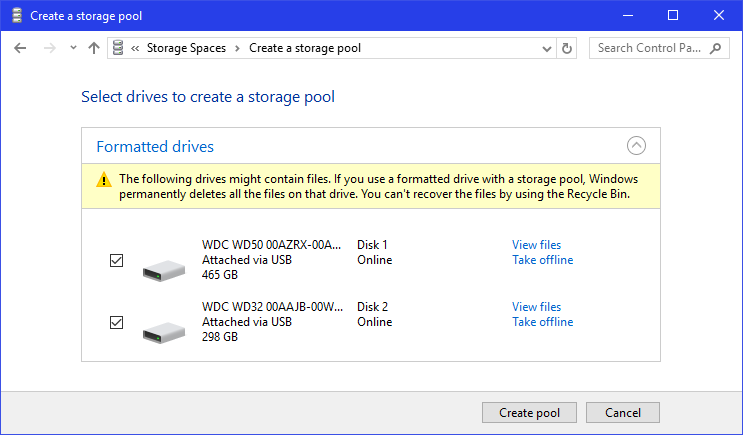
Dans le cas où le disque de démarrage ne fait pas partie du RAID (et que vous l'avez comme stockage supplémentaire), il est très probable que si vous ne connectez pas tous les disques depuis le début, le système refusera de démarrer et vous recevoir un écran bleu disant manquant Windows fichiers pour démarrer. Par conséquent, vous devez connecter tous les disques et effectuer toutes les étapes précédentes que nous avons indiquées précédemment, le système devrait également démarrer sans problème, bien que comme auparavant, il est probable qu'après avoir changé la carte mère, vous recevrez également des erreurs de pilote que vous devrez réinstaller.